[v4.50] Vertretung bearbeiten
Inhalt
Dank der Vertreterfunktion können Sie sowohl für die qualifizierte Signatur als auch für die Freigabe Stellvertreter:innen für ausgewählte Zeiträume hinterlegen.
1. Vertreterfunktion in MOXIS 4.50
Um die Vertreterfunktion zu konfigurieren, öffnen Sie sie bitte unter den Einstellungen > Vertreterfunktion bearbeiten. Sie haben hier zwei Möglichkeiten (siehe Abbildung 1) die Funktion zu nutzen:
Legen Sie eine persönliche Vertretung fest (siehe Abbildung 1 [1]) oder
Konfigurieren Sie Ihre Benachrichtigungen in Ihrer Funktion als Vertreter:in (siehe Abbildung 1 [2])
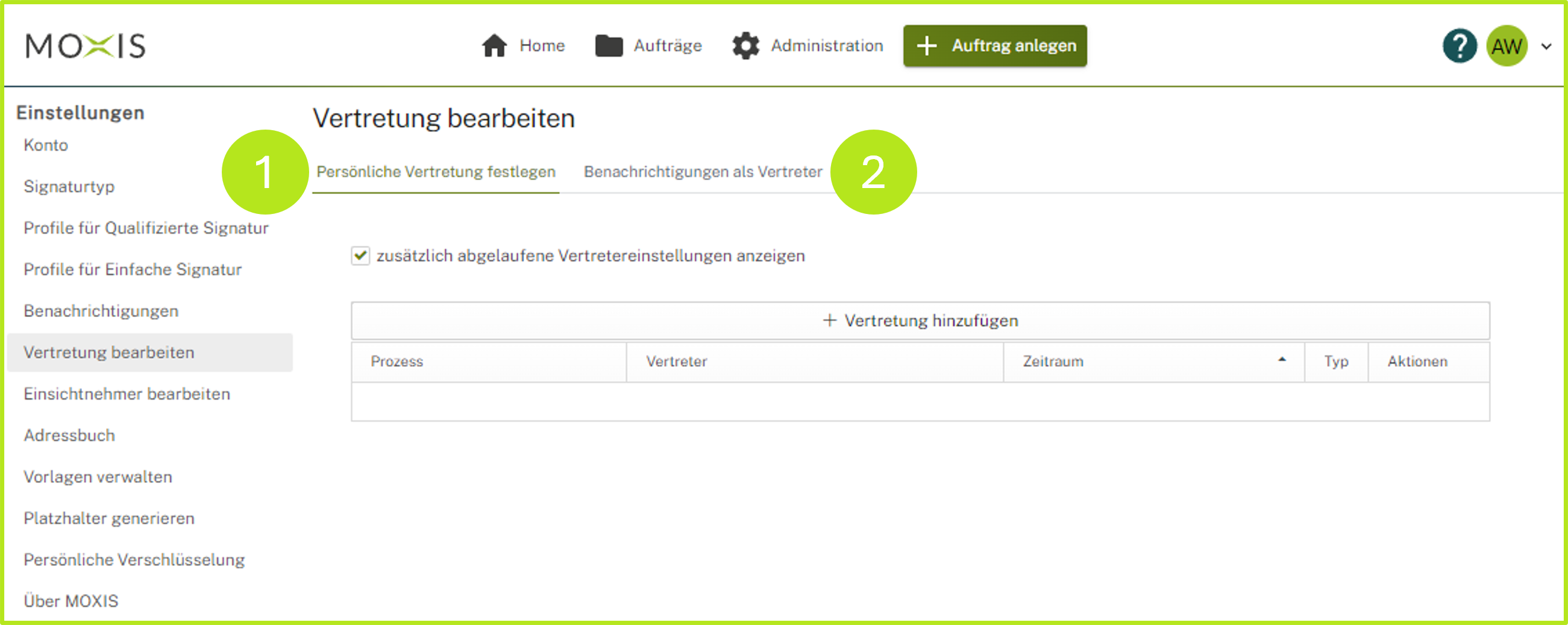
Abbildung 1: Vertreterfunktion in MOXIS - Übersicht über die Bearbeitungsmöglichkeiten
1.1. Persönliche Vertretung festlegen
Um eine persönliche Vertretung festzulegen, klicken Sie auf den [+Vertretung hinzufügen]-Button (siehe Abbildung 2 [1]). Es besteht die Möglichkeit, beliebig viele Benutzer:innen zu hinterlegen, wobei keine Personen übernommen werden, welche bereits selbst eine Vertretung im selben Zeitraum hinterlegt haben.
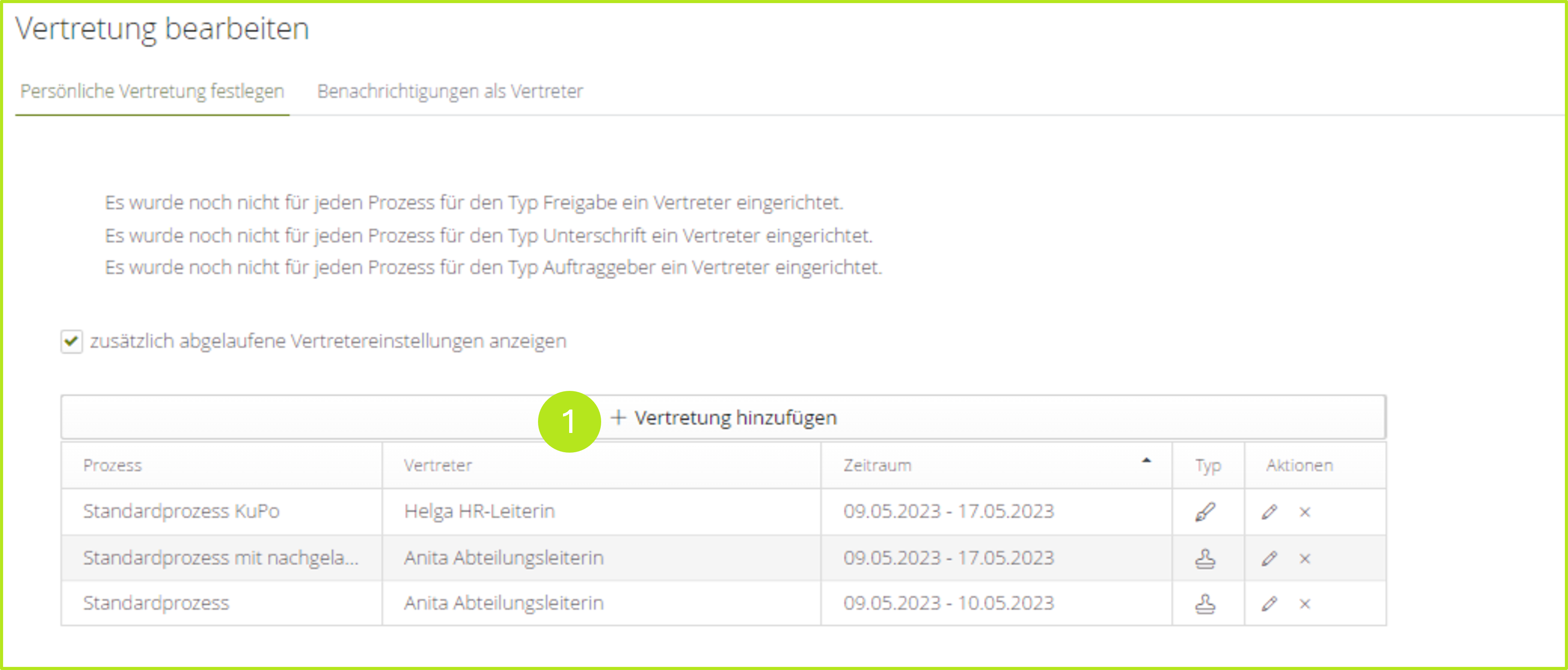
Abbildung 2: Vertretung in MOXIS 4.50 hinzufügen
Für die Vertreter:innen können der Zeitraum der Vertretung (siehe Abbildung 3 [1]) und verschiedene Typen (Qualifizierte Signatur, Freigaben und Signaturen oder Auftraggeber; siehe Abbildung 3 [2]) aktiviert werden. Zusätzlich können ein oder mehrere Prozesse ausgewählt werden, welche die Vertreter:innen nutzen dürfen (siehe Abbildung 3 [3]).
XiTipp
Je nach Wahl des Typs stehen Ihnen verschiedene Rechte zur Verfügung. So können Vertreter:innen bei der Wahl "Qualifizierte Signaturen" nur bei Aufträgen mit qualifizierten Signaturen vertreten und diese unterschreiben oder ablehnen. Dem Typ Freigaben & Signaturen steht es frei, alle Aufträge zu signieren oder abzulehnen.
Bitte beachten Sie: Wird als Typ Auftraggeber gewählt, so verfügt der oder die Vertreter:in über alle Rechte, die auch der oder die Auftraggeber:in besitzt:
Aufträge abbrechen und löschen
Ablaufdatum ändern
Aufträge nachträglich bearbeiten
Empfänger:innen in Entscheidungsebenen ändern
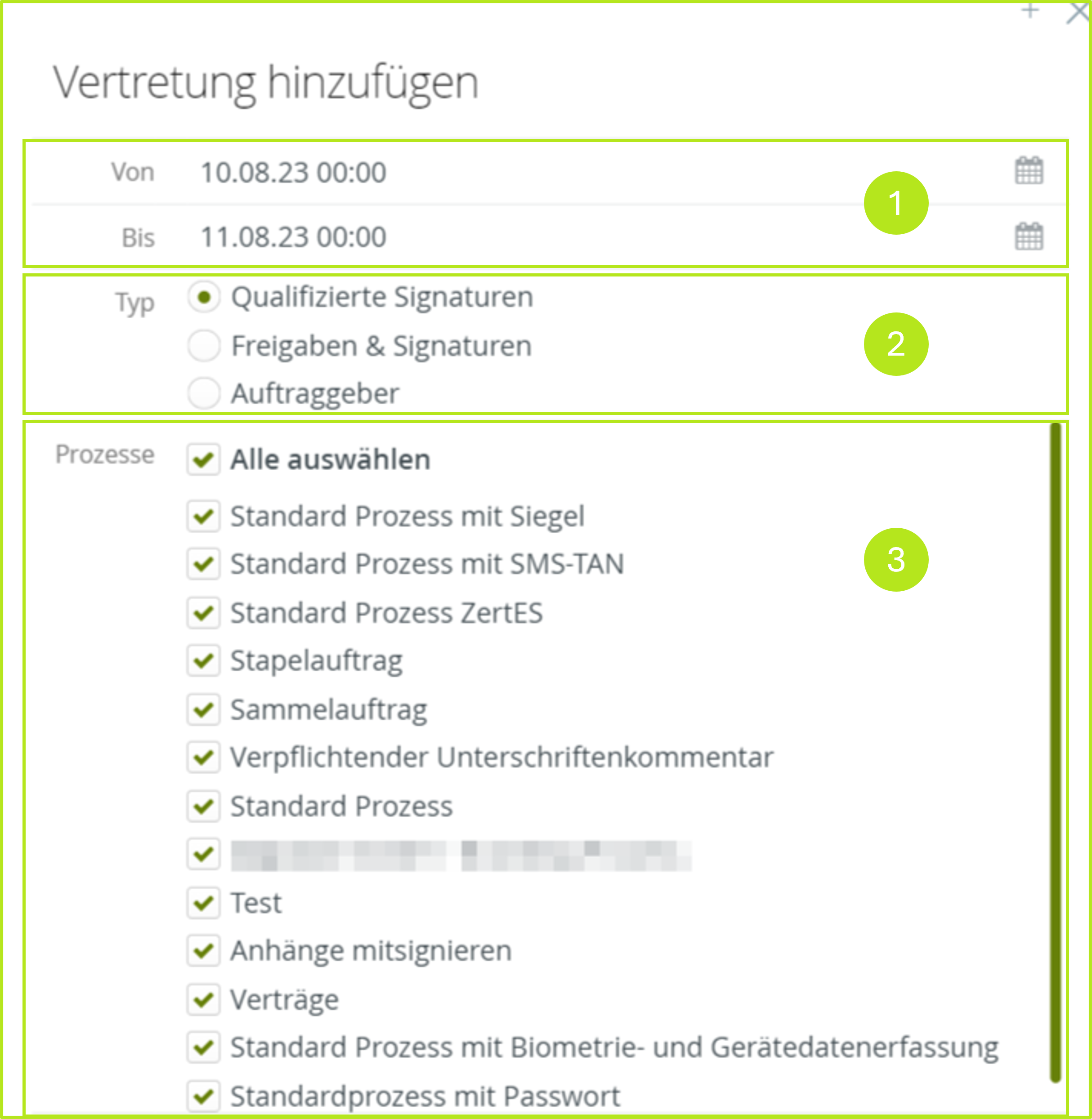
Abbildung 3: Details für die Vertretung in MOXIS 4.50 festlegen
1.2. Ansicht eingetragene Vertretung
Wenn eine Vertretung für Sie eingetragen ist, werden Sie über ein Pop-up beim Login (siehe Abbildung 4) darüber informiert. Über den [Vertretungseinstellungen]-Button können Sie die Vertretung wie hier beschrieben konfigurieren.
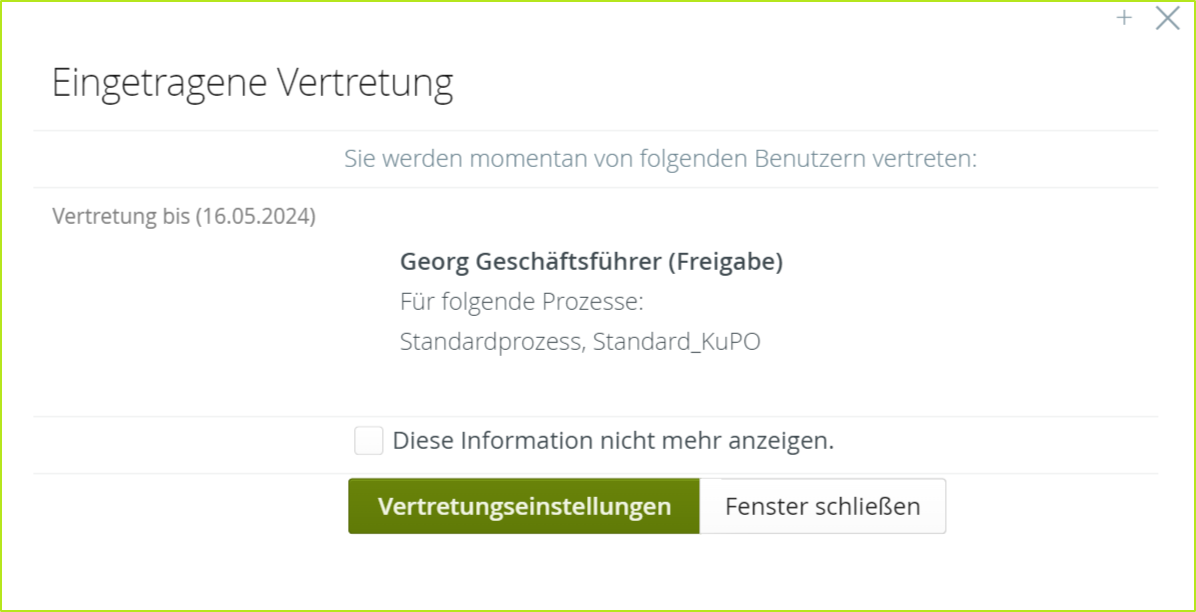
Abbildung 4: Ansicht Pop-up einer eingetragenen Vertretung in MOXIS 4.50
1.3. Die persönliche Vertretung aus Sicht der Vertreter:innen
Wenn Sie als Vertreter:in eingesetzt wurden, werden Sie per E-Mail benachrichtigt (siehe Abbildung 5). Zusätzlich werden Sie beim nächsten Login durch ein Pop-up (siehe Abbildung 6) darauf aufmerksam gemacht.
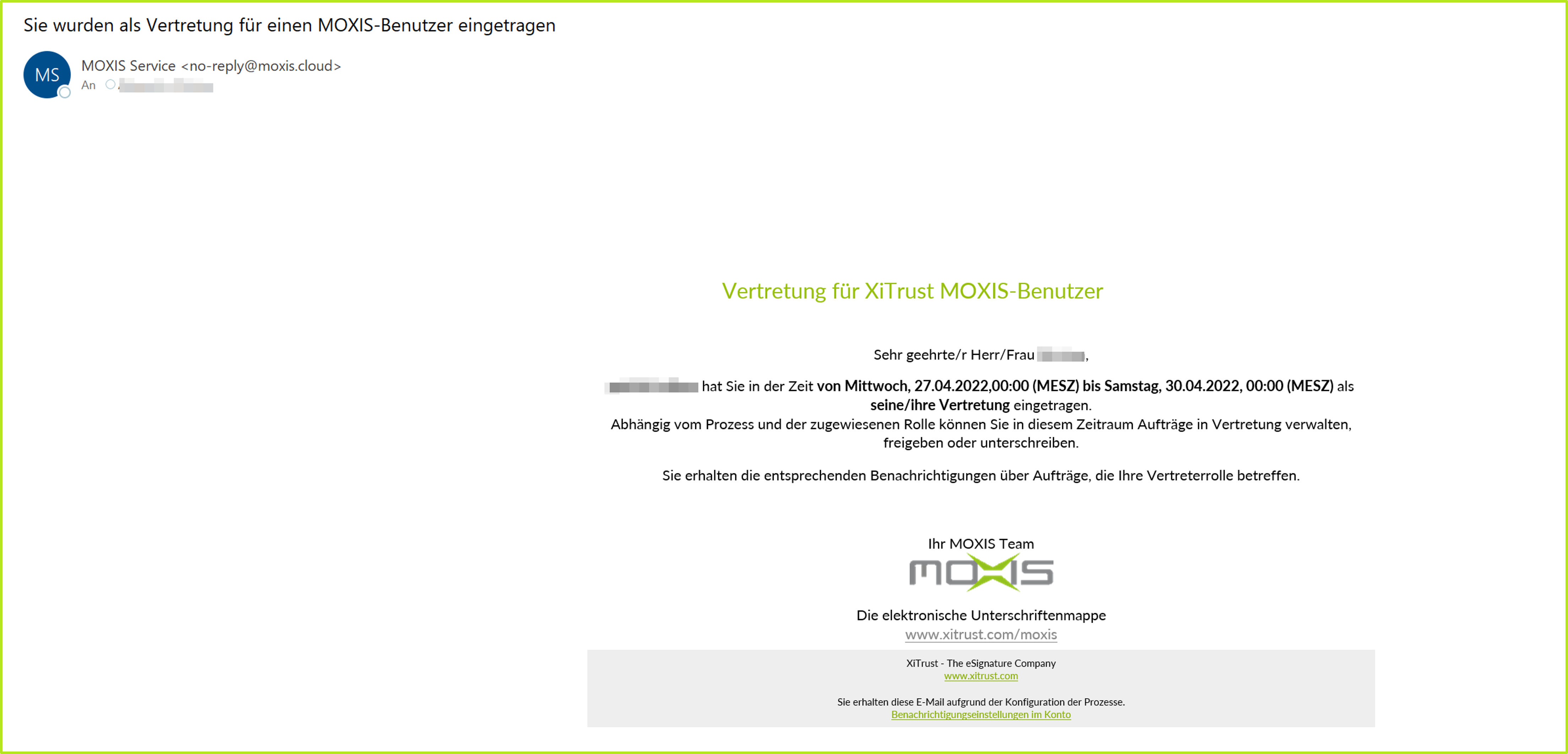
Abbildung 5: Info-Mail an Vertreter:in in MOXIS 4.50
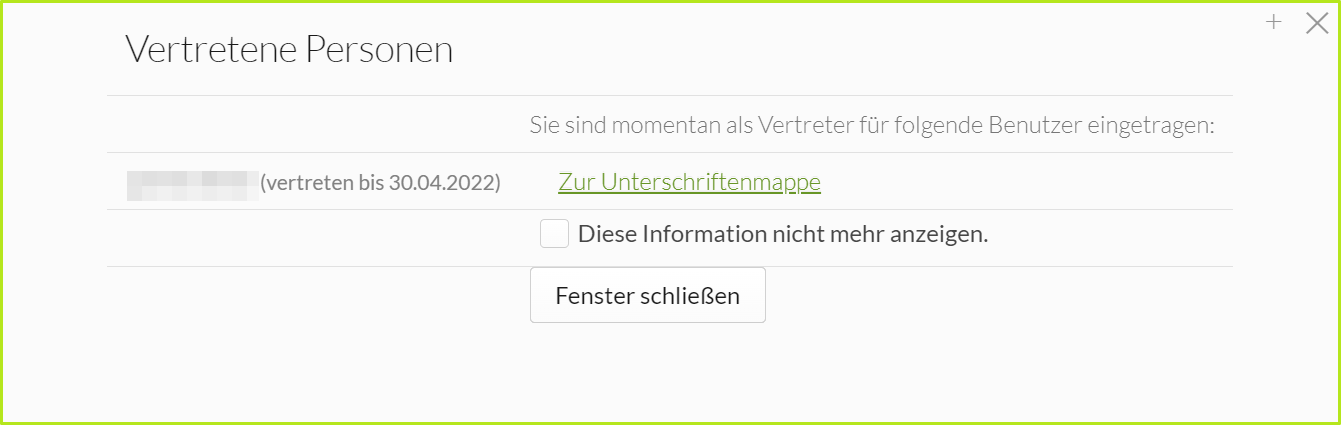
Abbildung 6: Info-Fenster für Vertreter:innen in MOXIS 4.50
MOXIS-Benutzer:innen, welche selbst aktuell als Vertreter genannt wurden, haben die Möglichkeit, Benachrichtigungen über eingehende Vertretungsaufträge zu aktivieren oder deaktivieren (siehe Abbildung 7).
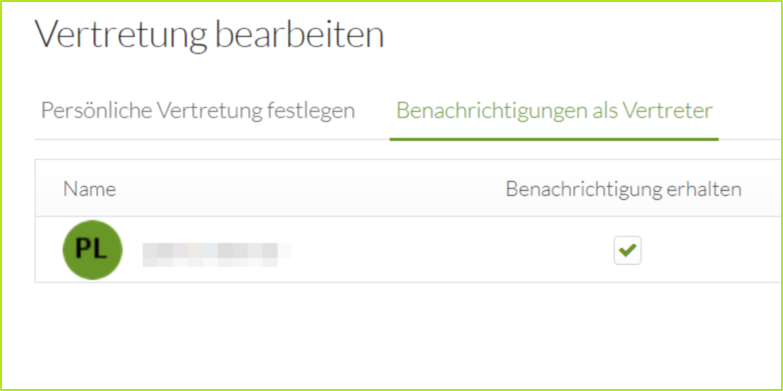
Abbildung 7: Vertreter:innen in MOXIS bearbeiten
Die entsprechenden Mappen stehen im Seitenmenü des Auftragsmenüs unter Zur Vertretung (siehe Abbildung 8) zur Verfügung.
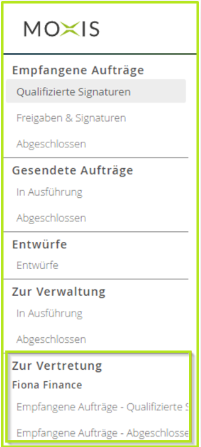
Abbildung 8: Seitenmenü Übersicht in den Empfangenen Aufträgen
